Profinet从站网关产品案例
兴达易控Modbus转profinet自由口协议与modbus协议配置方法
Modbus 转profinet 自由口协议与 modbus 协议
Modbus模式
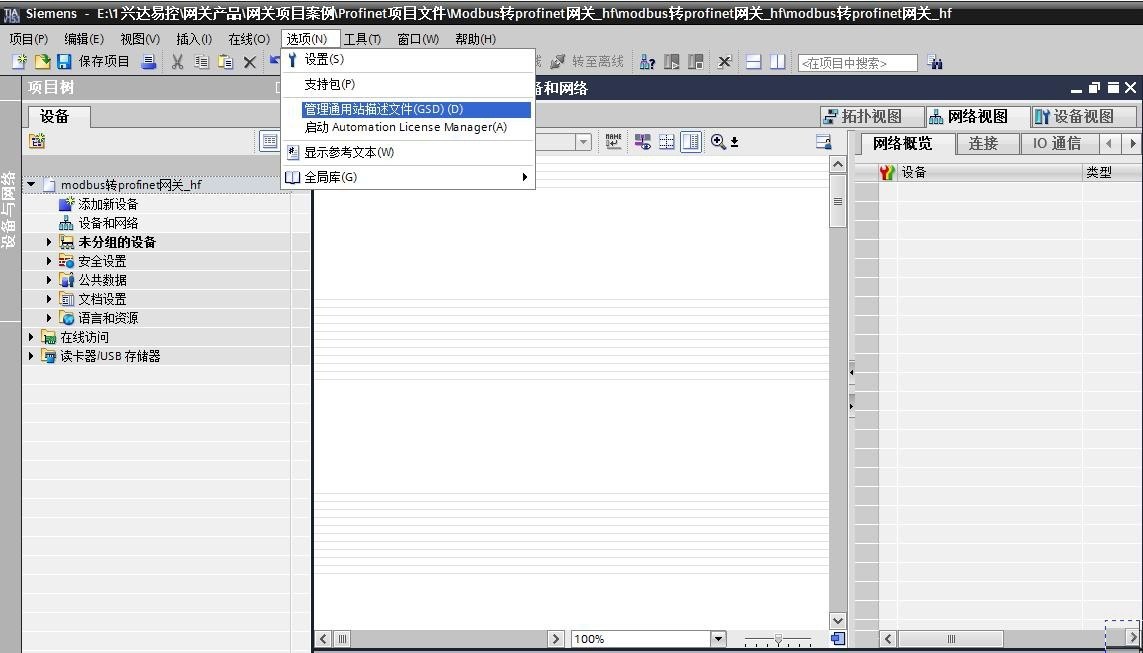 1、打开博图创建新工程后点击项目栏选项找到管理通用站描述文件:
1、打开博图创建新工程后点击项目栏选项找到管理通用站描述文件:
2、点击源路径找到 GSD 文件所在文件夹,选中 GSD 文件点击安装:

3、在左侧项目树双击“添加新设备”找到所用 PLC 型号点击确认,本案例采用的是西门子
 S7 1200PLC:
S7 1200PLC:
4、双击“设备和网络”在右侧硬件目录“其他现场设备”找到安装好的 GSD 文件驱动双击添加到设备组态界面:

5、点击模块“未分配”选择 IO 控制器点击 PLC_1.PROFINET 接口_1 进行连接:

6、点击模块属性分配网关 IP 地址(网关和 plc 的 IP 地址要与本机 IP 地址在同一网段):

兴达易控(北京)有限公司
 7、双击模块进入设备视图,在右侧硬件目录里添加读写指令(本案例添加了 32 字节读写指令各一条):
7、双击模块进入设备视图,在右侧硬件目录里添加读写指令(本案例添加了 32 字节读写指令各一条):
8、回到网络视图 鼠标右击模块打开“分配设备名称”
兴达易控(北京)有限公司

9、选择接口类型 点击“更新列表”选中搜索到的设备点击“分配名称”
兴达易控(北京)有限公司

 10、在上方工具栏里点击“下载”选择接口类型 开始搜索,搜索完成选中搜索到的设备点击下载:
10、在上方工具栏里点击“下载”选择接口类型 开始搜索,搜索完成选中搜索到的设备点击下载:

- 点击 Modbus RS-485 配置页面点击小三角选择 Modbus RS-485,更改串口通讯参数 网关1 串口情况下只需要配置 modbus 3 的参数就可以,网关是3串口的情况下对应的是modbus3、4、5如下图所示:


14、在“数据映射”页面点击切换在“INPUT”找到 CH1 点击添加,CH1 只需要把 slot 改成
1 别的保持默认就可以:

如下图所示:

16、添加完成以后开始配置 从站地址 起始地址 字节长度功能码 和 modbus 序号,如下图所示:

17、进到“配置下发界面”填写博图里模块分配的 IP 地址,点击连接 连接成功后点“配置下发”就此我们就完成了对模块的组态和配置,下面回到博图在线监控数据:

 址,进入到监控表里:
址,进入到监控表里:
 19、打开 Modbus Slave 测试软件,输入从站站地址,功能码,起始地址,字节长度:
19、打开 Modbus Slave 测试软件,输入从站站地址,功能码,起始地址,字节长度:
确认,如下图所示:


 Slave 这里写的数据博图监控表里也能看的到:
Slave 这里写的数据博图监控表里也能看的到:
上面我们演示了标准 modbus 的配置过程,接下来来演示自由口的配置方法,根据上图的 IP
地址不变我们直接从添加读写指令开始演示。
自由口模式
- 自由口模式每条读写指令下面要添加一条 2 字节的控制字,插槽3的控制字最后一个字
节是控制输入数据清零,插槽5的第一个字节是控制输出长度,第二个字节是控制输出数据变化发送(触发) 如下图所示:


24、然后在“数据映射”每条读写指令必须要与博图里面添加的保持一致,下面添加一条 2
字节的控制字(在自由口模式下没有站地址和起始地址的)字节长度 功能码如下图:
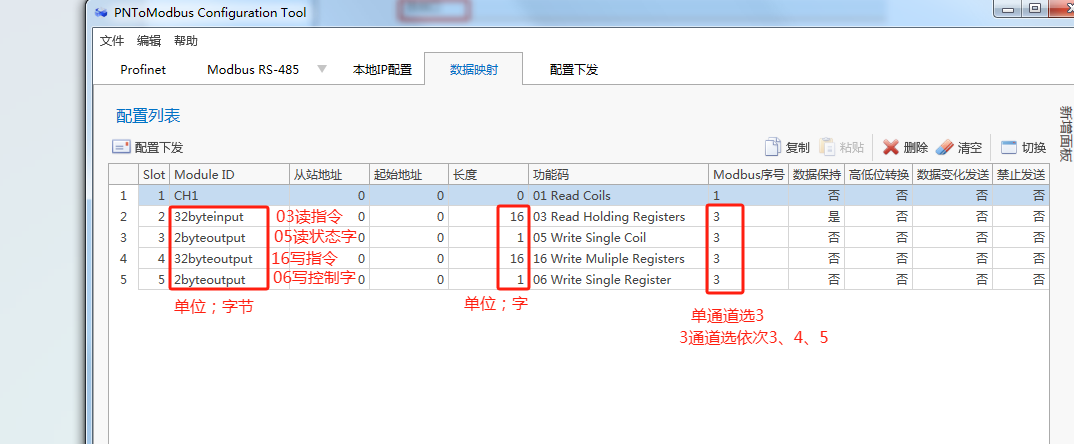

26、输入指令的最后两个字节是状态字,输入下面的两字节控制字第二个字节是控制数据清零,输出下面两字节控制字第一个字节是控制输出字节长度,第二个字节是触发。如下图所示:









